WPS演示文稿中插入關系圖的方法
時間:2023-08-14 11:22:30作者:極光下載站人氣:81
通常情況下我們會使用到wps PPT進行相應的設計和操作,大家在使用的過程中常常會插入一些關系圖來制作自己需要的內容,一般想要插入關系圖的話,需要進入到智能圖示的窗口中進行選擇相應的關系圖添加即可,在智能圖示的窗口中,提供了非常多的不同類型的圖形樣式可以插入,想要將內容與內容之間的一個關系表示出來的話,那么直接選擇關系圖樣式插入并且編輯好內容就好了,下方是關于如何使用WPS PPT插入關系圖的具體操作方法,如果你需要的情況戲可以看看方法教程,希望對大家有所幫助。
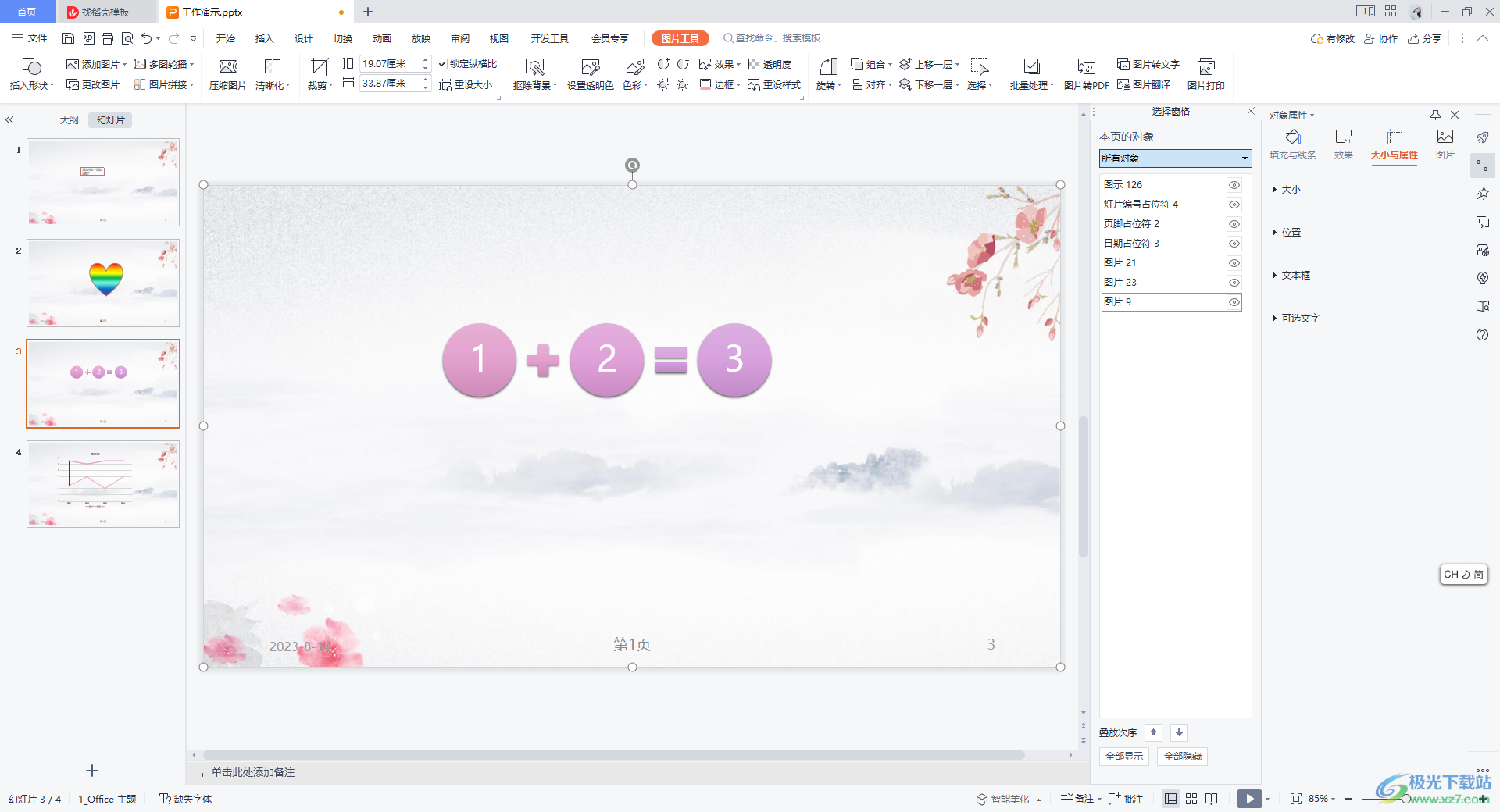
方法步驟
1.將需要進行設計的PPT文件打開,之后在【插入】選項卡的工具欄中將【智能圖示】選項功能點擊打開。
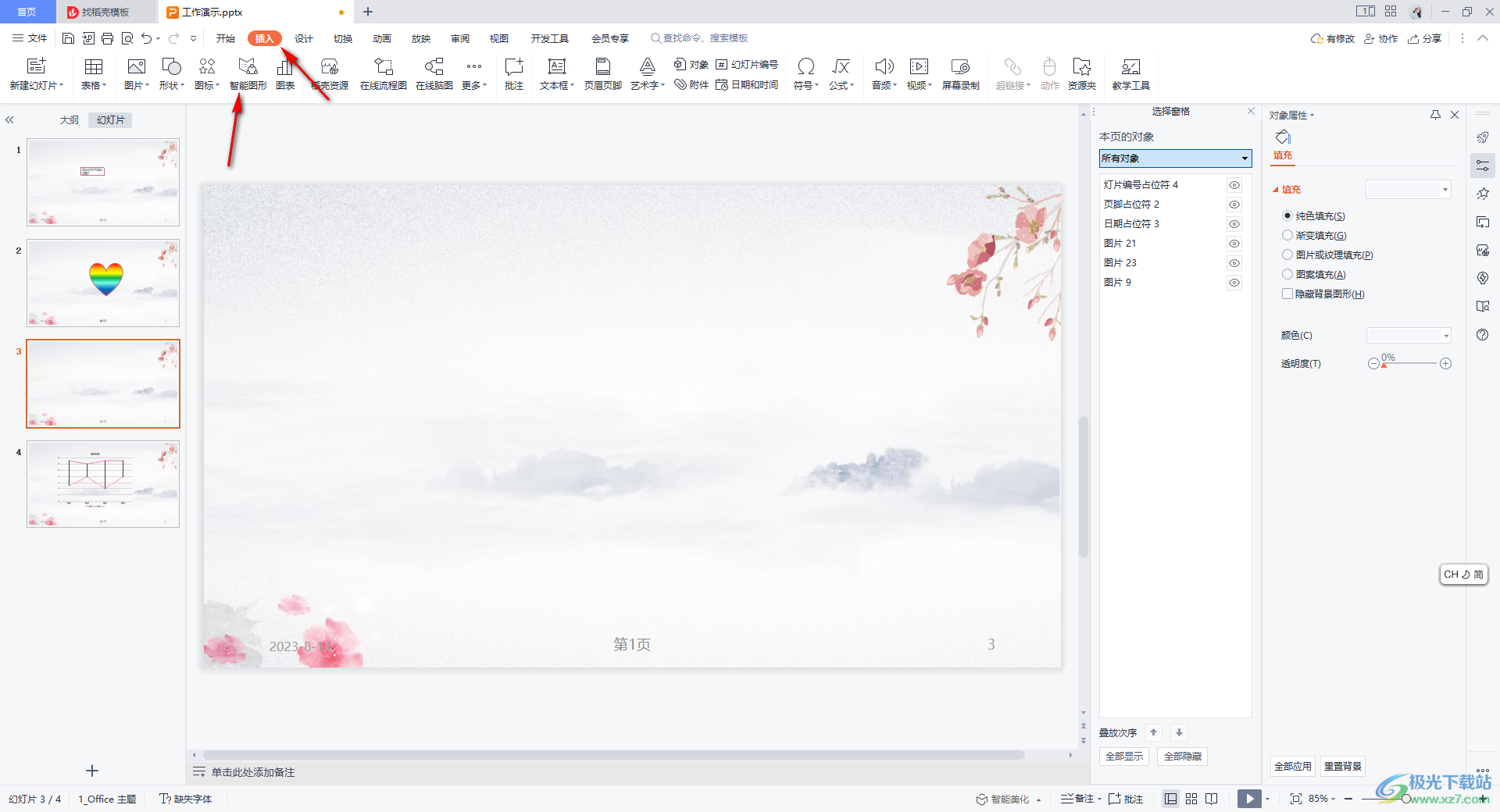
2.完成之后,我們需要在打開的窗口中,將【關系圖】選項卡點擊一下,你可以在窗口中查看到多種不同樣式的關系圖,選擇其中自己需要的一個關系圖樣式即可。

3.之后,你可以在幻燈片中查看到插入的關系圖,你可以在框中輸入自己需要的內容,如圖所示。
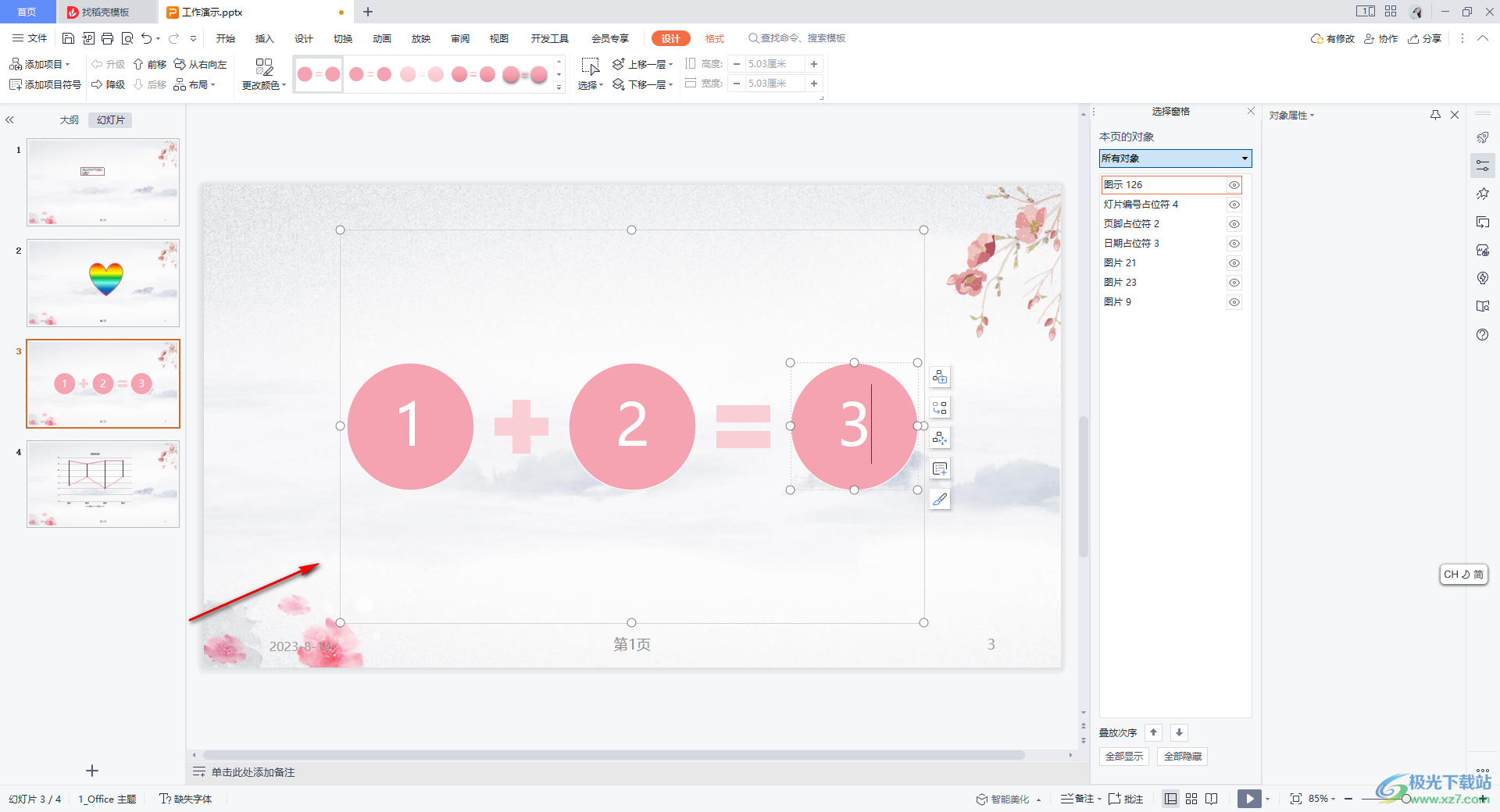
4.然后用鼠標左鍵將該關系圖的邊框進行拉動調節一下關系圖的大小以及顯示的位置。
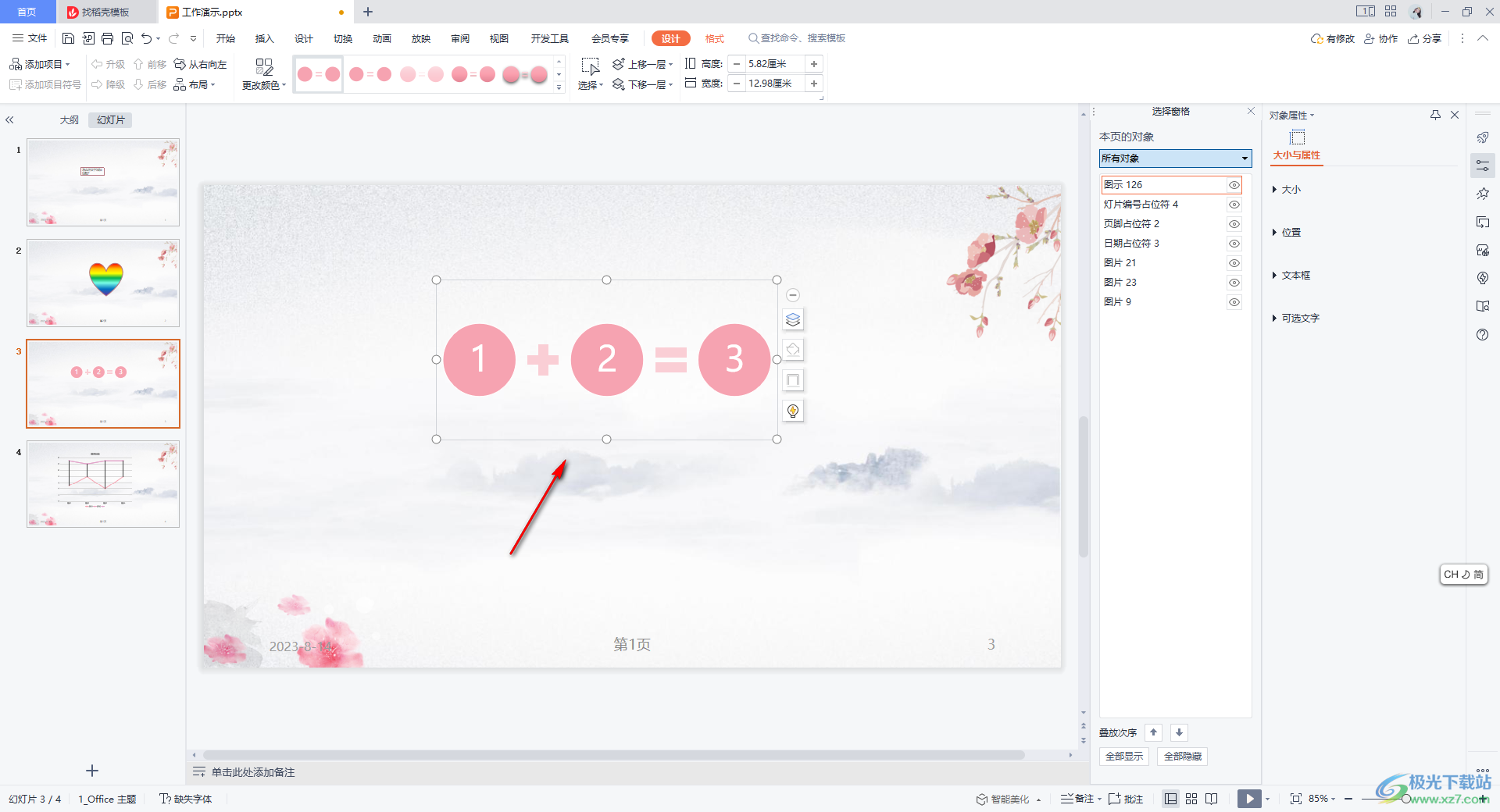
5.最后,我們還可以將該關系圖的顏色進行修改一下,直接在更改顏色的窗口中進行選擇設置相應的顏色就好了,如圖所示。
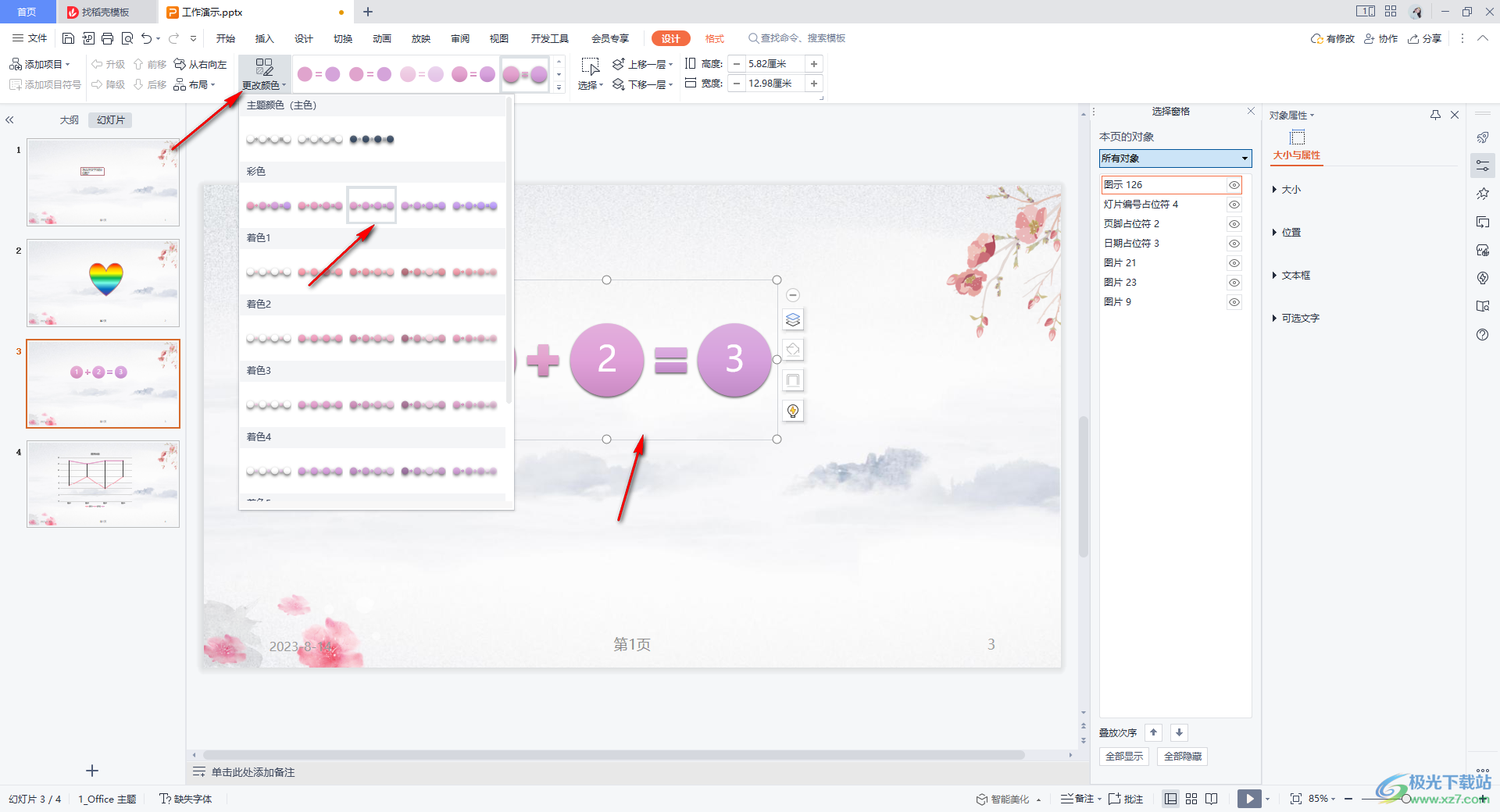
以上就是關于如何使用WPS PPT插入關系圖的具體操作方法,很多時候我們需要在幻燈片中將自己需要的內容設置成為一個關系圖展示出來,那么直接在智能圖示的窗口中將關系圖樣式插入到幻燈片中進行內容的輸入即可,感興趣的話可以操作試試。

大小:240.07 MB版本:v12.1.0.18608環境:WinAll
- 進入下載
相關推薦
相關下載
熱門閱覽
- 1百度網盤分享密碼暴力破解方法,怎么破解百度網盤加密鏈接
- 2keyshot6破解安裝步驟-keyshot6破解安裝教程
- 3apktool手機版使用教程-apktool使用方法
- 4mac版steam怎么設置中文 steam mac版設置中文教程
- 5抖音推薦怎么設置頁面?抖音推薦界面重新設置教程
- 6電腦怎么開啟VT 如何開啟VT的詳細教程!
- 7掌上英雄聯盟怎么注銷賬號?掌上英雄聯盟怎么退出登錄
- 8rar文件怎么打開?如何打開rar格式文件
- 9掌上wegame怎么查別人戰績?掌上wegame怎么看別人英雄聯盟戰績
- 10qq郵箱格式怎么寫?qq郵箱格式是什么樣的以及注冊英文郵箱的方法
- 11怎么安裝會聲會影x7?會聲會影x7安裝教程
- 12Word文檔中輕松實現兩行對齊?word文檔兩行文字怎么對齊?
網友評論